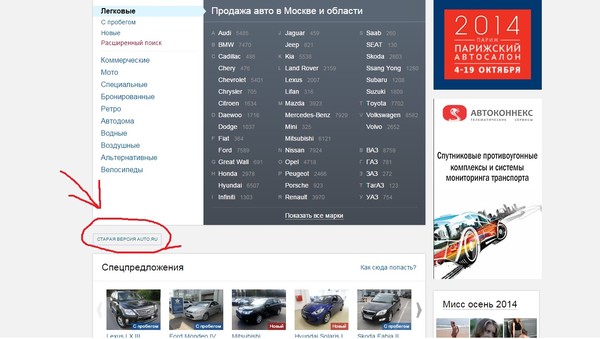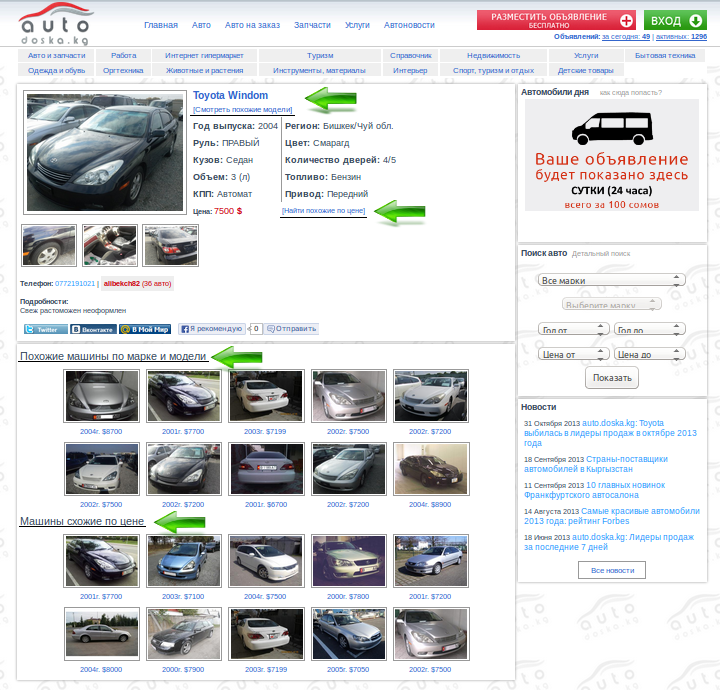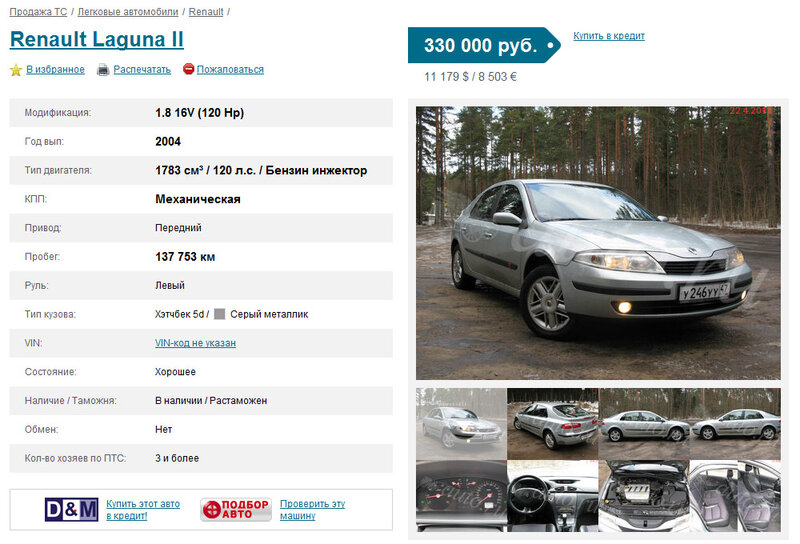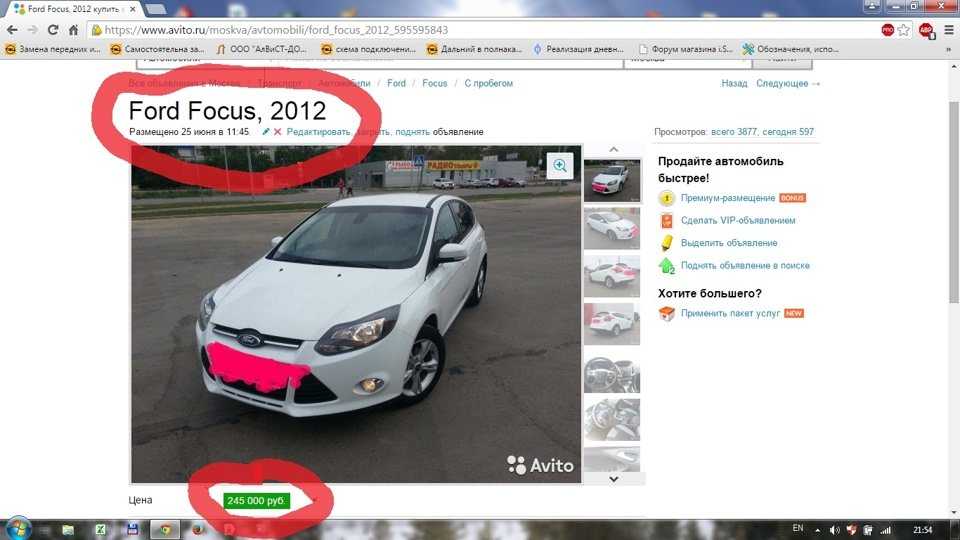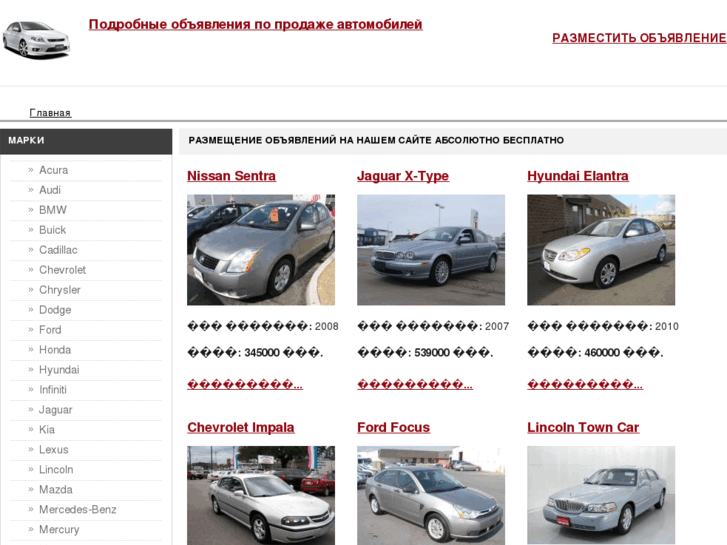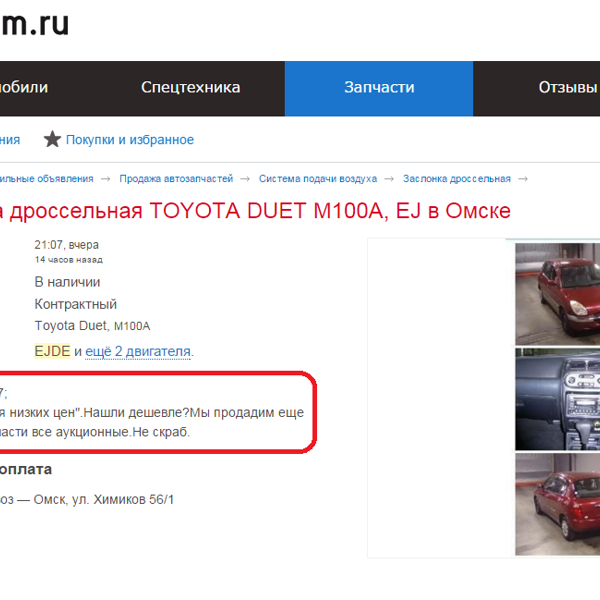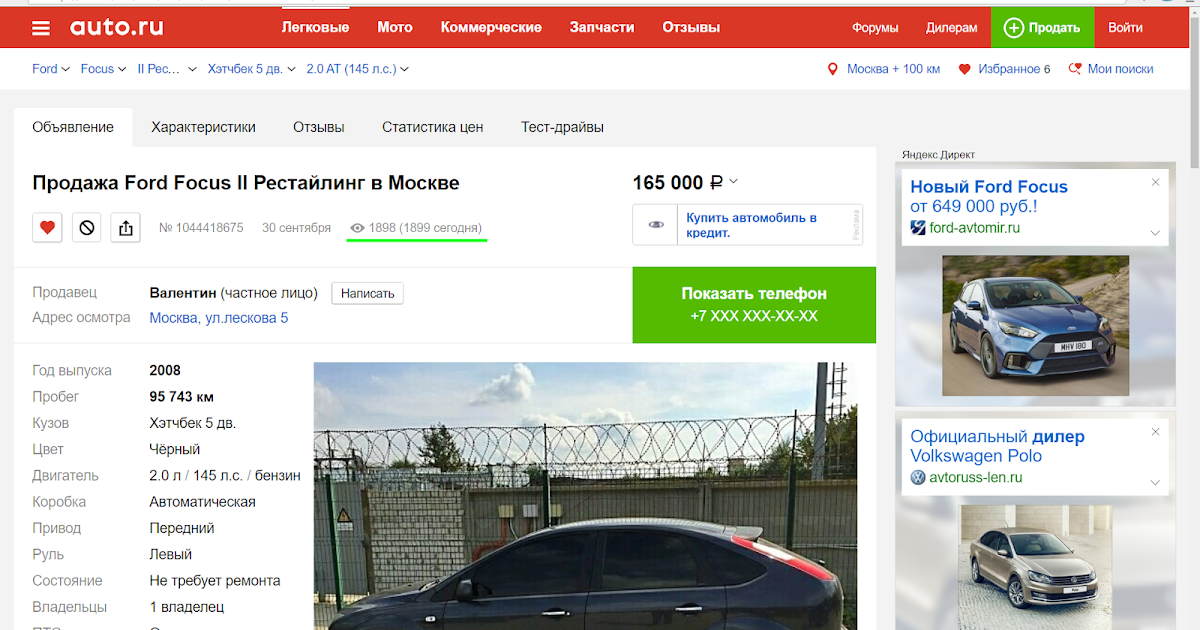Редактирование объявлений
Как отредактировать объявление?
На сайте
- нажмите на иконку профиля в правом верхнем углу и кликните на вкладку Мои объявления;
- перейдите в нужное объявление и нажмите кнопку Редактировать, которая находится над фото;
- внесите изменения и нажмите Далее, а затем Опубликовать.
В мобильном приложении
- зайдите на страницу профиля, кликнув на иконку в правом верхнем углу;
- кликните на нужное объявление и нажмите на значок «…» в правом верхнем углу;
- нажмите на кнопку Изменить и внесите корректировки в объявление;
- нажмите кнопку «Опубликовать».
Если вы хотите изменить категорию объявления, но она не отображается в списке, создайте новое объявление с новыми фото и заполните все поля.
Как изменить или удалить фотографии в объявлении?
На сайте перейдите в нужное объявление ⟶ нажмите на кнопку Редактировать ⟶ перетащите нужные фото или добавьте их вручную, нажав на кнопку Выберите на своем компьютере.
Чтобы удалить фото, наведите на него мышкой и в правом верхнем углу нажмите на крестик.
Чтобы поменять фото местами, кликните на нужное фото, удерживайте курсор и переместите фото в нужном порядке.
В мобильном приложении
Чтобы добавить новое фото в объявление, сдвиньте фотографии влево и вставьте новые снимки в свободные слоты.
Чтобы заменить фото, нажмите на него, затем сделайте новый снимок или добавьте из галереи новую фотографию.
Чтобы удалить фото, кликните на него и нажмите на кнопку Удалить.
Как отключить скидку на товар?
Отключить скидку на товар можно только в мобильном приложении Юлы.
В одном объявлении перейдите на страницу объявления ⟶ нажмите на три точки в правом верхнем углу ⟶ нажмите на кнопку Убрать скидку.
На всех товарах зайдите в свой профиль ⟶ перейдите в раздел Управление скидками ⟶ нажмите на кнопку Сбросить в правом верхнем углу, а затем Сохранить.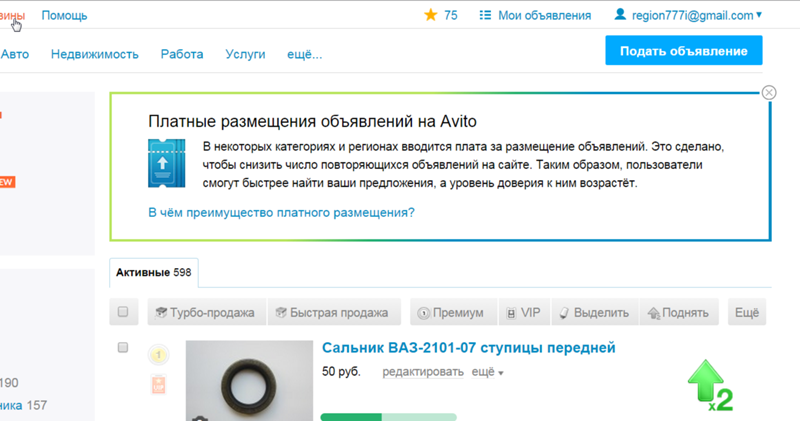
Как отредактировать габариты товара?
Изменить габариты можно в мобильном приложении.
- Перейдите на страницу редактирования объявления;
- в самом низу найдите поле Размеры товара и укажите корректные габариты;
- нажмите Сохранить и затем Опубликовать.
Как отредактировать заблокированное объявление?
Если ваше объявление заблокировано, его нельзя отредактировать. Напишите в поддержку, и мы поможем вам решить вопрос.
При редактировании объявления на сайте ничего не происходит или не двигается курсор
Если вы используете сайт Юлы, очистите кэш и cookies браузера.
Если это не помогло, попробуйте изменить тип подключения к интернету с Wi-Fi на сотовую связь или наоборот. В случае, если проблема не решена, воспользуйтесь другим браузером.
Не меняется адрес в мобильном приложении
Обновите приложение до последней версии на Android и iOs. Если проблема не решилась, очистите кэш, выйдите из профиля и перезагрузите телефон.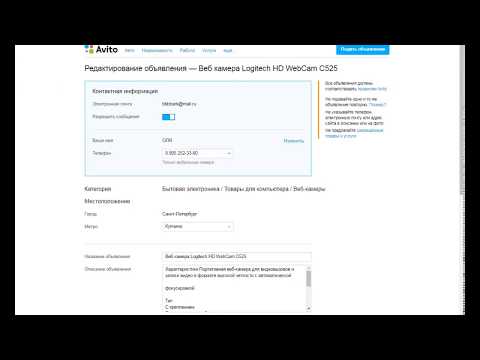
Если и это не помогло, измените тип подключения к интернету с Wi-Fi на сотовую связь или наоборот.
Не закрепляется адрес в объявлении
На странице объявления последовательно введите город, улицу и дом через пробел. Если выпадет строка с указанным адресом — выберите её.
Если вашего номера дома и/или улицы нет, напишите нам, и мы поможем разобраться.
Как снять и удалить объявление с Авито?
Авито является крупнейшим порталом объявлений в России. Ежедневно на сайте размещается множество объявлений с предложениями о продаже, покупке или обмене всего, что можно представить. От комнатных растений до автомобиля и квартиры. Не обошли стороной и соискателей работы, и просто желающих завести новые знакомства. Объявления подают и частные лица, и всевозможные фирмы. И поэтому товар можно найти как новый, так и бывший в употреблении. Для простоты навигации на сайте можно выбрать город, объявления которого будут представлены.
Снять объявление с Avito?
Интерфейс на сайте разработчики стараются делать наиболее дружелюбным для общей массы пользователей, дабы у них не возникало трудностей с навигацией.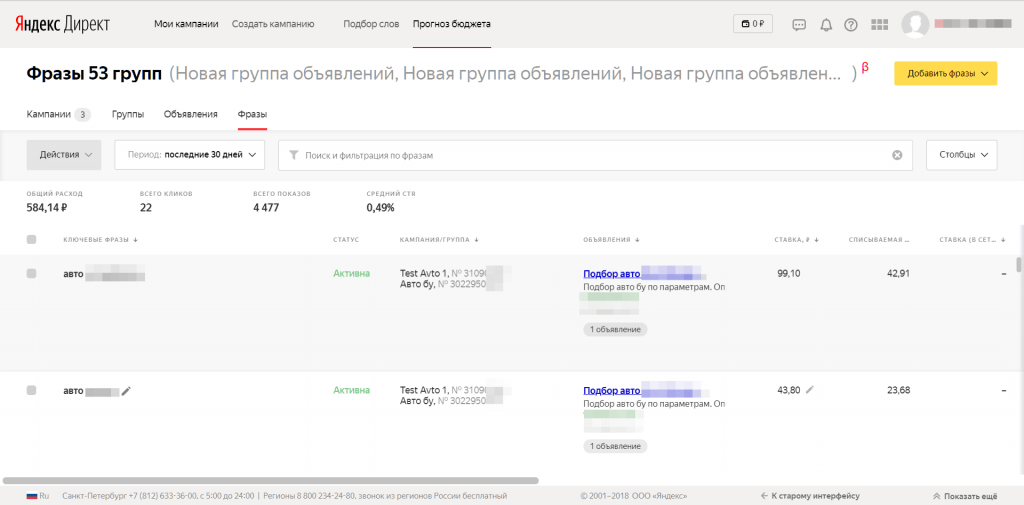 Но бывают случаи, когда пользователь не в состоянии самостоятельно разобраться. Тогда он просит помощи у службы поддержки или пытается найти информацию на сторонних сайтах. Один из таких вопросов для Авито — как снять объявление.
Но бывают случаи, когда пользователь не в состоянии самостоятельно разобраться. Тогда он просит помощи у службы поддержки или пытается найти информацию на сторонних сайтах. Один из таких вопросов для Авито — как снять объявление.
Вы подали на сайт свое объявление. Сделка по товару или услуге состоялась, или по какой-то иной причине ваше объявление стало не актуальным. Тогда данное объявление необходимо либо удалить, если оно вам не потребуется в дальнейшем, либо на время скрыть, для предотвращения ненужных обращений по нему.
Рассмотрим подробную инструкцию, как это сделать:
- Для начала вам необходимо попасть в свой личный кабинет. Для этого вводим логин и пароль, который указали при регистрации на сайте Avito.
- Затем из личного кабинета переходим во вкладку «Мои объявления». В данной вкладке будут показаны все ваши объявления, как активные на данный момент, так и завершенные.
- Если вам необходимо убрать активное объявление с сайта, ставим галочку напротив него и выбираем пункт «Снять отмеченные публикации с сайта».
 И далее указываем причину, по которой хотим снять наше объявление. Указав причину, жмем — «Снять объявление с публикации».
И далее указываем причину, по которой хотим снять наше объявление. Указав причину, жмем — «Снять объявление с публикации».
Если все действия были проделаны правильно, то во вкладке «Завершенные» будут отображаться все снятые объявления. В ней же отображаются и те объявления, срок публикации которых истек. В дальнейшем, такие объявления легко можно будет восстановить путем несложных манипуляций.
В случае если объявление необходимо совсем удалить, проделываем следующее:
- Во вкладке «Завершенные» выбираем объявления, которые необходимо удалить. Ставим напротив них галочку.
- Станет активным поле «Удалить навсегда». Жмем на него. Появится диалоговое окно с вопросом, действительно ли вы хотите удалить отмеченные объявления навсегда. Подтверждаем и ненужные объявления удаляться.
Удаляя объявления нужно помнить, что они с сайта убираются навсегда. Вместе со всей информацией, включая фотографии. И восстановить их больше не получится. Так что, действуйте предельно аккуратно.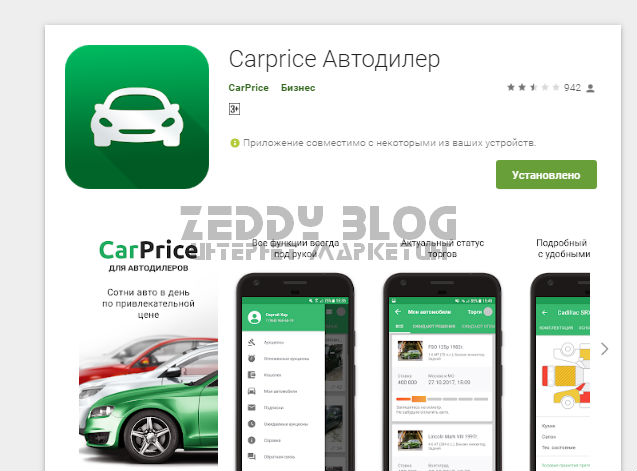
В общем, разобраться в работе сайта не составляет особого труда. Все вполне просто и доступно. Особых знаний, для каких бы то ни было манипуляций со своими объявлениями не нужно. А если и возникнут вопросы, то ответы на них можно узнать в техподдержке сайта или на просторах интернета.
Требования к рекламным материалам на Auto.ru
- Общие требования
- Дополнительные требования
Для размещения медийной рекламы необходимо предоставить файлы HTML5. Вы можете использовать файлы GIF, JPEG, PNG для мест размещения фиксированного размера. Все файлы, относящиеся к одному и тому же рекламному блоку, должны иметь одинаковое имя.
Объявления в формате HTML5 должны соответствовать Требованиям к HTML-баннерам.
Баннер не должен повторять дизайн сайта (нельзя использовать фирменные цвета и элементы интерфейса. Креатив не должен сливаться с фоном сайта).
| Наименование баннера | Размер баннера в пикселях | %Superban Superban, | 333%( | .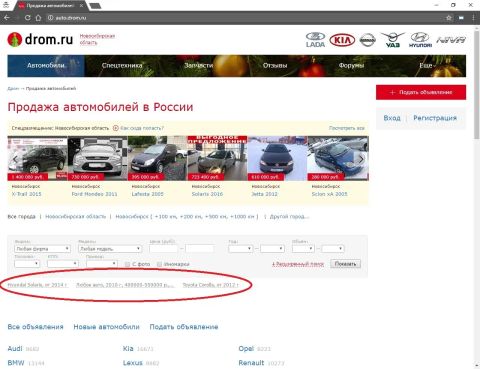 до 250 КБ до 250 КБ |
|---|---|---|---|
| Брендинг баннера | 1180 x 520 | До 150 КБ | |
| Скайс -баннер | 300 x | до 15034 | до 15034 | до 15034 | до 15034 | до 15034 | 300 x | до 15034 | 300 x | до 15034 | 300 x | . 0022 0022 | R1 banner | 240 × 400, 300 × 600 | up to 150 KB |
| C1, C2 banner | 880 × 90 | up to 150 KB | |
| Mobile Snippet | 100% × 150 | up to 250 KB | |
| Top-mobile | 100% × 50 | up to 250 KB | |
| Interscroller | 300 x 600 | up to 150 KB | |
| InPage video | — | — |
- Супербаннер, двойной фрагмент (C2, C3) (формат 100% × 250)
Формат: только HTML5.

Максимальный размер архива: 250 КБ.
Предоставить один креатив размером 100% × 250 (из него автоматически создается размер 880 × 250).
Размер баннера может варьироваться в зависимости от разрешения экрана и размера активного окна браузера пользователя.
Максимальная ширина баннера: 2880 пикселей.
Минимальный размер: 880 × 250 пикселей.
Баннер должен растягиваться на 100% ширины экрана, корректно отображаясь в пределах ширины экрана пользователя. При изменении размера баннера вся значимая информация должна располагаться по центру по ширине 880 пикселей.
Загружаемый баннер HTML5 должен иметь размер 100% × 250 пикселей. Размер баннера указан в
Нельзя использовать элемент
, например, в формате :Баннеры с крупными мигающими изображениями или текстовыми элементами и/или фоном или с резкими движениями элементов, которые значительно отвлекают пользователей от взаимодействия со страницей сайта (просмотр содержимого страницы или ввод запроса), а также баннеры, наполненные некачественным текстом или изображениями, не принимаются.

Вы не можете добавить рамку вокруг баннера. Исключение: если фон Супербаннера или его нижняя часть белый (
RGB #ffffff), добавьте серую полосу (RGB #f3f3f3) высотой 1 пиксель по нижнему краю баннера, чтобы ваша реклама не сливайте с шапкой сайта auto.ru.
Требования к дизайну баннеров см. в разделе Требования к баннерам HTML5.
- Брендирование баннера (формат 1180 × 520)
Подготовить баннер по шаблону:
Скачать шаблон.
Технические требования:
Формат: HTML5. Вы также можете использовать GIF, JPEG, PNG.
Максимальный размер архива: 150 КБ.
Вам не разрешено:
Добавлять любую анимацию (можно использовать только статическое изображение, соответствующее предоставленному шаблону).

Для внесения любых изменений в структуру шаблона.
Чтобы добавить рамку вокруг баннера.
Размер изображения: 1180 × 520 пикселей.
Загружаемый баннер HTML5 должен иметь размер 1180 × 520 пикселей. Размер баннера указан в элементе
Вы не можете использовать
, например, в формате:Требования к визуальному оформлению:
Количество символов в заголовке: не более 30, размер шрифта: не более 32 pt.
Количество символов в описании: не более 130, размер шрифта: не более 17 пт.
Метка «Реклама» в левом нижнем углу рекламного блока обязательна.

Вы можете использовать логотип бренда или кнопку призыва к действию в правом нижнем углу рекламного блока.
Требования к дизайну баннеров см. в разделе Требования к баннерам HTML5.
Требования к баннеру см.
Формат: HTML5. Вы также можете использовать GIF, JPEG, PNG.
Максимальный размер архива: 150 КБ.
Размер баннера: 300 × 900 пикселей.
Требования к дизайну баннеров см. в разделе Требования к баннерам HTML5.
- Баннер R1 (формат 240 × 400/300 × 600)
Формат: HTML5. Вы также можете использовать GIF, JPEG, PNG.
Максимальный размер архива: 150 КБ.
Размеры:
Ширина: 240 пикселей/300 пикселей.
Высота: 400 пикселей/600 пикселей.
Требования к дизайну баннеров см. в разделе Требования к баннерам HTML5.

- Баннер C1 и баннер C2 (формат 880 × 90)
Формат: HTML5. Вы также можете использовать GIF, JPEG, PNG.
Максимальный размер архива: 150 КБ.
Размеры: 880 × 90 пикселей.
Загружаемый баннер HTML5 должен иметь размер 880 × 90 пикселей. Размер баннера указан в элементе
Требования к дизайну баннера см. в разделе Требования к баннеру HTML5. .
- Мобильный фрагмент (100 % × 150)
Формат: только HTML5.
Максимальный размер архива: 250 КБ.
Предоставьте одно объявление размером 100% × 150 пикселей.
Размер баннера зависит от разрешения и ориентации экрана устройства.
Максимальная ширина баннера: 2880 пикселей.
Минимальный размер: 320 × 150 пикселей.

Чтобы баннер корректно отображался на мобильных устройствах, он должен растягиваться на 100% ширины экрана, корректно отображая содержимое в пределах ширины экрана пользователя. При растягивании баннера вся значимая информация должна располагаться по центру по горизонтали.
Загруженный баннер HTML5 должен иметь размер 100% × 150 пикселей. Размер баннера указан в элементе
Баннеры с большими мигающими изображениями или текстовыми элементами и/или фона или с резкими движениями элементов, существенно отвлекающих пользователей от взаимодействия со страницей сайта (просмотра содержимого страницы или ввода запроса), а также не допускаются баннеры, наполненные некачественным текстом или изображениями.
Вы не можете сделать рамку вокруг баннера.
Нельзя использовать элемент
.
Требования к дизайну баннеров см. в разделе Требования к баннерам HTML5.
- Лучшие мобильные устройства (формат 100% × 50)
Формат: только HTML5.
Максимальный размер архива: 250 КБ.
Предоставьте одно объявление размером 100% × 50 пикселей.
Размер баннера может различаться в зависимости от разрешения и ориентации экрана устройства.
Максимальная ширина баннера: 2880 пикселей.
Минимальный размер: 320 × 50 пикселей.
Баннер должен растягиваться на 100% ширины экрана, корректно отображаясь в пределах ширины экрана пользователя. При изменении размера баннера вся значимая информация должна располагаться по центру по ширине 880 пикселей.
Загруженный баннер HTML5 должен иметь размер 100% × 50 пикселей. Размер баннера указан в
size" content="width=100%,height=50">
Вы не можете использовать элемент
, например , в формате:Вы не можете добавить рамку вокруг баннера.
Баннеры с крупными мигающими изображениями или текстовыми элементами и/или фоном либо с резкими движениями элементов, существенно отвлекающими пользователей от взаимодействия со страницей сайта (просмотра содержимого страницы или ввода запроса), а также баннеры, наполненные некачественный текст или изображения, не принимаются.
Требования к дизайну баннеров см. в разделе Требования к баннерам HTML5.
- Interscroller (формат 300 × 600)
Формат: HTML5. Вы также можете использовать GIF, JPEG, PNG.
Максимальный размер архива: 150 КБ.
Размеры:
Ширина: 300 пикселей.

Высота: 600 пикселей.
Элементы навигации могут перекрывать верхнюю и нижнюю часть баннера, поэтому необходимо добавить поля по 100 пикселей сверху и снизу. Обязательно размещайте значимую информацию (например, кнопки, важный текст, рекламные объявления) в центральной части баннера, между этими полями.
Требования к дизайну баннеров см. в разделе Требования к баннерам HTML5.
- Видео InPage
Технические требования к видео.
Требования к видеокреативам.
Рекомендуемое соотношение сторон: 16:9.
Внимание. Наш отдел обслуживания клиентов может помочь вам только с кампаниями, созданными под тем же именем пользователя, которое вы используете для связи с нами. Вы можете увидеть свой текущий логин в правом верхнем углу экрана. Наша команда может получить доступ к вашим данным только при обработке вашего запроса.
Вы можете связаться с нами с 10:00 до 19:00 (UTC+3) по телефону:
Москва : +7(495)780-65-20
Звонок по России бесплатный : 8( 800)234-24-80, доб.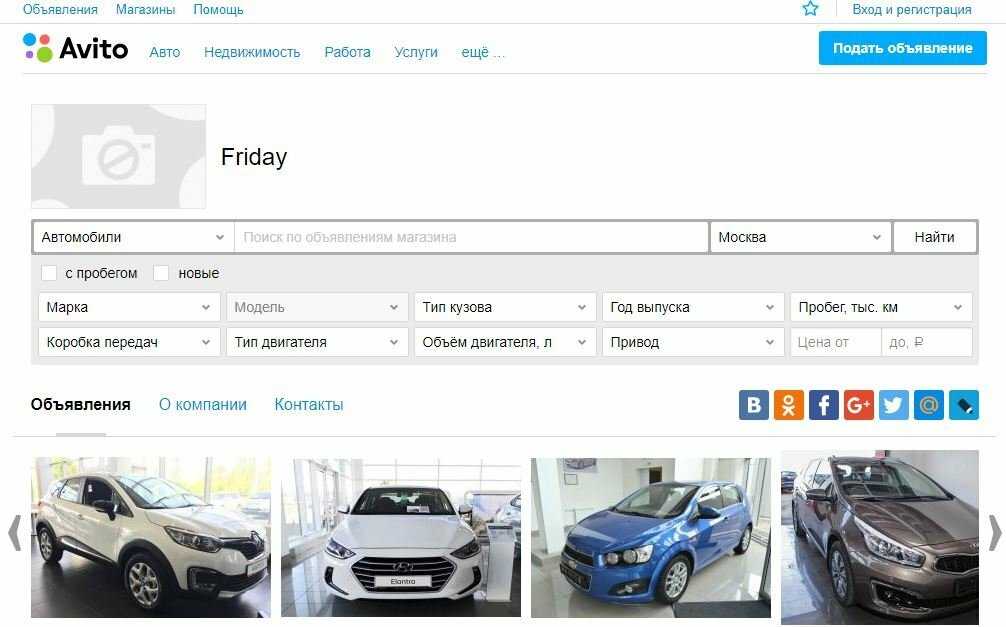 9
9
Внимание.
Для доступа к кампаниям специалисту службы поддержки потребуется ваш PIN-код.
Реестр Windows для опытных пользователей — Windows Server
- Статья
- 11 минут на чтение
В этой статье описывается реестр Windows и содержится информация о том, как его редактировать и создавать резервные копии.
Применяется к:
Windows 10 — все выпуски, Windows Server 2012 R2Исходный номер базы знаний: 256986
Описание реестра0009
Центральная иерархическая база данных, используемая в Windows 98, Windows CE, Windows NT и Windows 2000 для хранения информации, необходимой для настройки системы для одного или нескольких пользователей, приложений и аппаратных устройств.
Реестр содержит информацию, на которую Windows постоянно ссылается во время работы, например, профили для каждого пользователя, приложения, установленные на компьютере, и типы документов, которые каждый из них может создавать, настройки листа свойств для папок и значков приложений, какое оборудование имеется на компьютере. системы и используемых портов.
Реестр заменяет большинство текстовых файлов .ini, которые используются в файлах конфигурации Windows 3.x и MS-DOS, таких как Autoexec.bat и Config.sys. Хотя реестр является общим для нескольких операционных систем Windows, между ними есть некоторые различия. Куст реестра — это группа ключей, подразделов и значений в реестре, которая имеет набор вспомогательных файлов, содержащих резервные копии своих данных. Вспомогательные файлы для всех кустов, кроме HKEY_CURRENT_USER, находятся в папке %SystemRoot%\Profiles\Username . Расширения имен файлов в этих папках указывают тип содержащихся в них данных. Также отсутствие расширения может иногда указывать на тип данных, которые они содержат.
Расширения имен файлов в этих папках указывают тип содержащихся в них данных. Также отсутствие расширения может иногда указывать на тип данных, которые они содержат.
| Куст реестра | Вспомогательные файлы |
|---|---|
| HKEY_LOCAL_MACHINE\SAM | Сэм, Sam.log, Sam.sav |
| HKEY_LOCAL_MACHINE\Безопасность | Безопасность, Security.log, Security.sav |
| HKEY_LOCAL_MACHINE\Программное обеспечение | Программное обеспечение, Software.log, Software.sav |
| HKEY_LOCAL_MACHINE\Система | Система, System.alt, System.log, System.sav |
| HKEY_CURRENT_CONFIG | Система, System.alt, System.log, System.sav, Ntuser.dat, Ntuser.dat.log |
| HKEY_USERS\DEFAULT | По умолчанию, Default.log, Default.sav |
В Windows 98 файлы реестра называются User.dat и System.dat.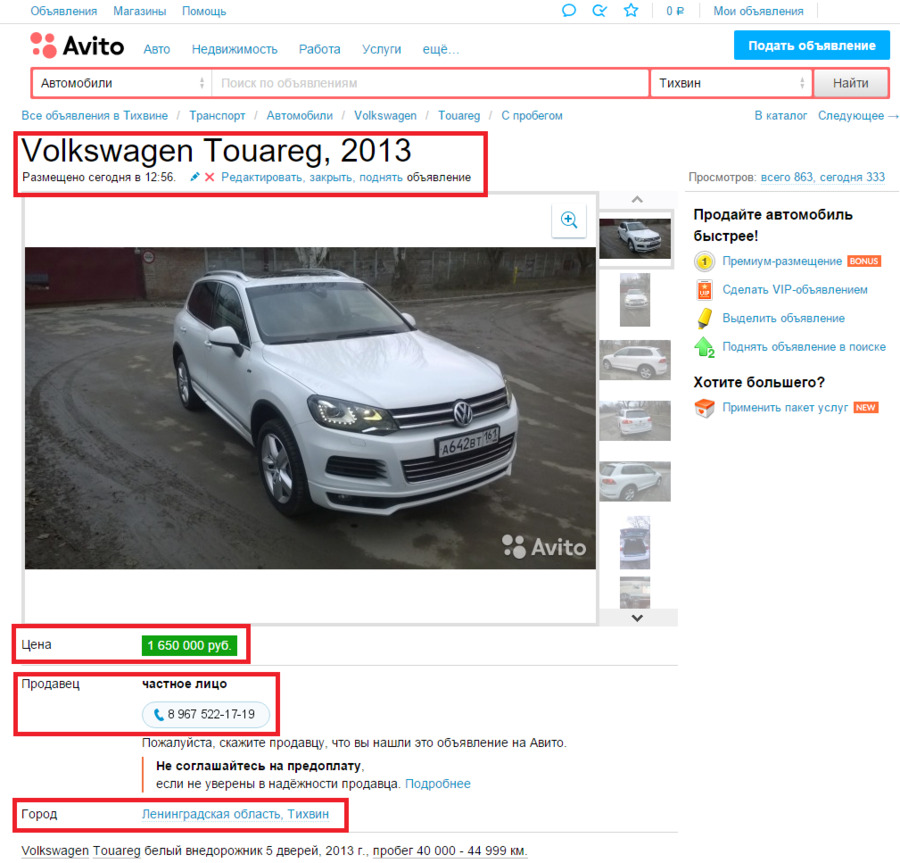 В Windows Millennium Edition файлы реестра называются Classes.dat, User.dat и System.dat.
В Windows Millennium Edition файлы реестра называются Classes.dat, User.dat и System.dat.
Примечание
Функции безопасности в Windows позволяют администратору контролировать доступ к разделам реестра.
В следующей таблице перечислены предопределенные клавиши, используемые системой. Максимальный размер имени ключа составляет 255 символов.
| Папка/предопределенный ключ | Описание |
|---|---|
| HKEY_CURRENT_USER | Содержит корень информации о конфигурации для пользователя, который в данный момент вошел в систему. Здесь хранятся папки пользователя, цвета экрана и настройки панели управления. Эта информация связана с профилем пользователя. Этот ключ иногда обозначается аббревиатурой HKCU . |
| HKEY_USERS | Содержит все активно загруженные профили пользователей на компьютере. HKEY_CURRENT_USER является подразделом HKEY_USERS. HKEY_USERS иногда обозначается аббревиатурой 9.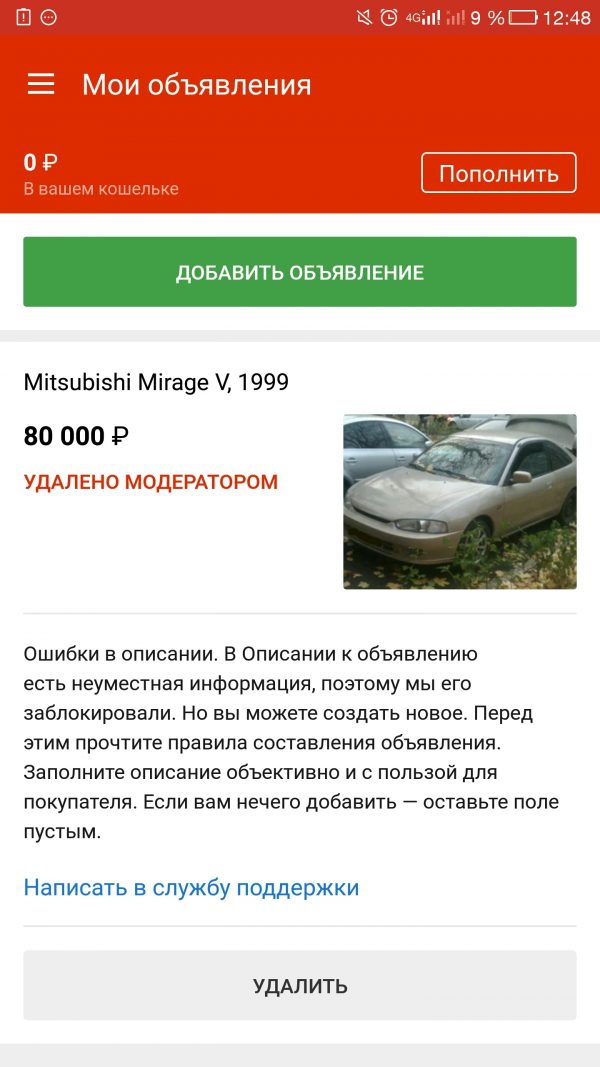 0539 ХКУ . 0539 ХКУ . |
| HKEY_LOCAL_MACHINE | Содержит информацию о конфигурации, относящуюся к компьютеру (для любого пользователя). Этот ключ иногда обозначается аббревиатурой HKLM . |
| HKEY_CLASSES_ROOT | Является подразделом HKEY_LOCAL_MACHINE\Software . Информация, хранящаяся здесь, гарантирует, что при открытии файла с помощью проводника Windows откроется нужная программа. Этот ключ иногда обозначается аббревиатурой HKCR 9.0540 . Начиная с Windows 2000, эта информация хранится в ключах HKEY_LOCAL_MACHINE и HKEY_CURRENT_USER. Ключ HKEY_LOCAL_MACHINE\Software\Classes содержит настройки по умолчанию, которые могут применяться ко всем пользователям на локальном компьютере. Ключ HKEY_CURRENT_USER\Software\Classes содержит параметры, которые переопределяют параметры по умолчанию и применяются только к интерактивному пользователю. Раздел HKEY_CLASSES_ROOT предоставляет представление реестра, объединяющее информацию из этих двух источников.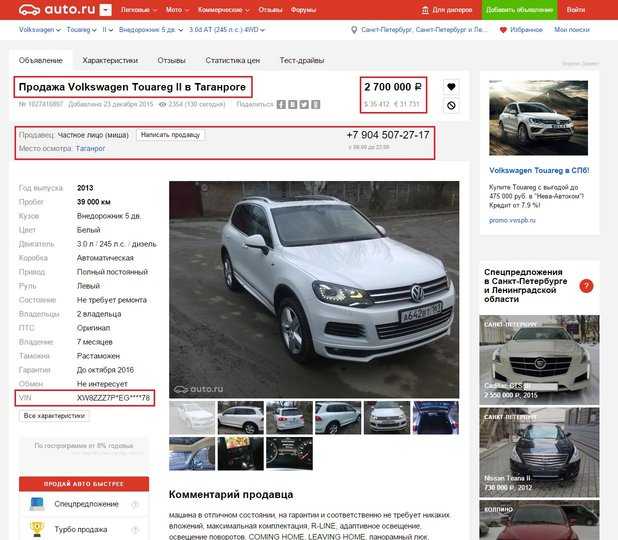 HKEY_LOCAL_MACHINE\Software\Classes . Если вы записываете ключи в раздел HKEY_CLASSES_ROOT, система сохраняет информацию в разделе HKEY_LOCAL_MACHINE\Software\Classes . Если вы записываете значения в ключ в HKEY_CLASSES_ROOT, а ключ уже существует в HKEY_CURRENT_USER\Software\Classes , система будет хранить информацию там, а не в HKEY_LOCAL_MACHINE\Software\Classes . |
| HKEY_CURRENT_CONFIG | Содержит информацию о профиле оборудования, используемом локальным компьютером при запуске системы. |
Примечание
Реестр в 64-разрядных версиях Windows XP, Windows Server 2003 и Windows Vista разделен на 32-разрядные и 64-разрядные ключи.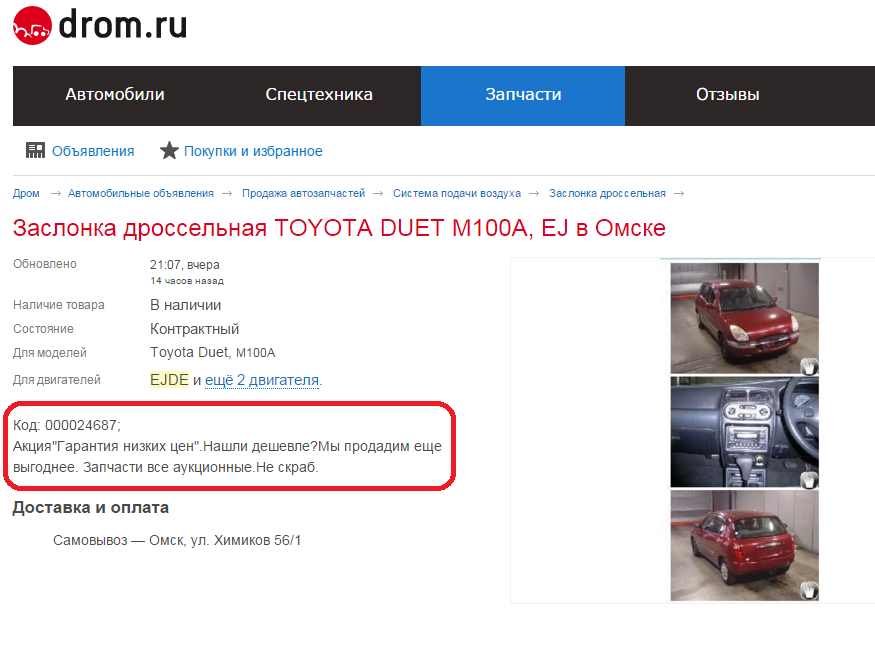 Многие из 32-битных ключей имеют те же имена, что и их 64-битные аналоги, и наоборот. 64-разрядная версия редактора реестра по умолчанию, входящая в состав 64-разрядных версий Windows XP, Windows Server 2003 и Windows Vista, отображает 32-разрядные ключи под узлом 9.0556 HKEY_LOCAL_MACHINE\Software\WOW6432Узел .
Дополнительные сведения о том, как просмотреть реестр в 64-разрядных версиях Windows, см.
Как просмотреть системный реестр с помощью 64-разрядных версий Windows.
Многие из 32-битных ключей имеют те же имена, что и их 64-битные аналоги, и наоборот. 64-разрядная версия редактора реестра по умолчанию, входящая в состав 64-разрядных версий Windows XP, Windows Server 2003 и Windows Vista, отображает 32-разрядные ключи под узлом 9.0556 HKEY_LOCAL_MACHINE\Software\WOW6432Узел .
Дополнительные сведения о том, как просмотреть реестр в 64-разрядных версиях Windows, см.
Как просмотреть системный реестр с помощью 64-разрядных версий Windows.
В следующей таблице перечислены типы данных, которые в настоящее время определены и используются Windows. Максимальный размер имени значения следующий:
- Windows Server 2003, Windows XP и Windows Vista: 16 383 символа
- Windows 2000: 260 символов ANSI или 16 383 символа Unicode
- Windows Millennium Edition/Windows 98/Windows 95: 255 символов
Длинные значения (более 2048 байт) должны храниться в виде файлов с именами файлов, сохраненными в реестре. Это помогает реестру работать эффективно.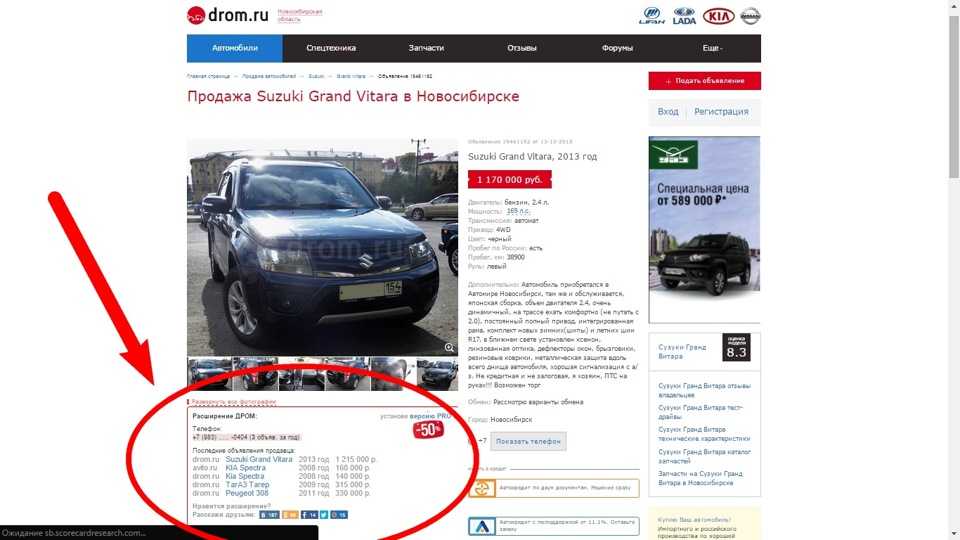 Максимальный размер значения следующий:
Максимальный размер значения следующий:
- Windows NT 4.0/Windows 2000/Windows XP/Windows Server 2003/Windows Vista: Доступная память
- Windows Millennium Edition/Windows 98/Windows 95: 16 300 байт
Примечание
Общий размер всех значений ключа ограничен 64 КБ.
| Имя | Тип данных | Описание |
|---|---|---|
| Двоичное значение | REG_BINARY | Необработанные двоичные данные. Большая часть информации о компонентах оборудования хранится в виде двоичных данных и отображается в редакторе реестра в шестнадцатеричном формате. |
| Параметр DWORD | REG_DWORD | Данные, представленные числом длиной 4 байта (32-разрядное целое число). Многие параметры драйверов устройств и служб относятся к этому типу и отображаются в редакторе реестра в двоичном, шестнадцатеричном или десятичном формате. Связанные значения: DWORD_LITTLE_ENDIAN (младший байт находится по младшему адресу) и REG_DWORD_BIG_ENDIAN (младший значащий байт находится по старшему адресу). |
| Расширяемое строковое значение | REG_EXPAND_SZ | Строка данных переменной длины. Этот тип данных включает переменные, которые разрешаются, когда программа или служба использует данные. |
| Многострочное значение | REG_MULTI_SZ | Составная строка. К этому типу обычно относятся значения, содержащие списки или несколько значений в удобной для чтения форме. Записи разделяются пробелами, запятыми или другими знаками. |
| Строковое значение | РЕГ_СЗ | Текстовая строка фиксированной длины. |
| Двоичное значение | REG_RESOURCE_LIST | Серия вложенных массивов, предназначенных для хранения списка ресурсов, который используется драйвером аппаратного устройства или одним из физических устройств, которыми он управляет. Эти данные обнаруживаются и записываются в дерево \ResourceMap системой и отображаются в редакторе реестра в шестнадцатеричном формате как двоичное значение.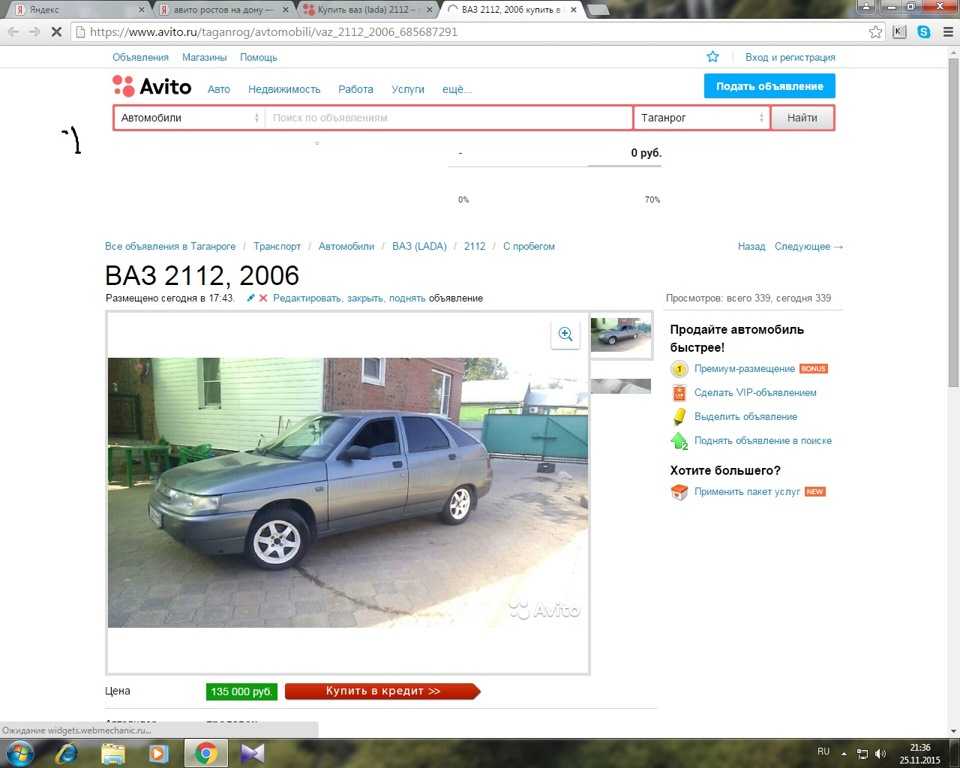 |
| Двоичное значение | REG_RESOURCE_REQUIREMENTS_LIST | Серия вложенных массивов, предназначенных для хранения списка возможных аппаратных ресурсов драйвера устройства, которые может использовать драйвер или одно из управляемых им физических устройств. Система записывает часть этого списка в дерево \ResourceMap. Эти данные обнаруживаются системой и отображаются в редакторе реестра в шестнадцатеричном формате как двоичное значение. |
| Двоичное значение | REG_FULL_RESOURCE_DESCRIPTOR | Серия вложенных массивов, предназначенных для хранения списка ресурсов, используемых физическим аппаратным устройством. Эти данные обнаруживаются и записываются системой в дерево \HardwareDescription и отображаются в редакторе реестра в шестнадцатеричном формате как двоичное значение. |
| Нет | REG_NONE | Данные без определенного типа. Эти данные записываются в реестр системой или приложениями и отображаются в редакторе реестра в шестнадцатеричном формате в виде двоичного значения | .
| Ссылка | REG_LINK | Строка Unicode, обозначающая символическую ссылку. |
| Значение QWORD | REG_QWORD | Данные, представленные числом, которое является 64-битным целым числом. Эти данные отображаются в редакторе реестра в виде двоичного значения и впервые появились в Windows 2000. |
Резервное копирование реестра
Перед редактированием реестра экспортируйте разделы реестра, которые вы планируете редактировать, или создайте резервную копию всего реестра. В случае возникновения проблемы вы можете выполнить действия, описанные в разделе «Восстановление реестра», чтобы восстановить реестр в его предыдущее состояние. Для резервного копирования всего реестра используйте утилиту резервного копирования для резервного копирования состояния системы. Состояние системы включает реестр, регистрационную базу данных классов COM+ и загрузочные файлы. Дополнительные сведения об использовании утилиты резервного копирования для резервного копирования состояния системы см.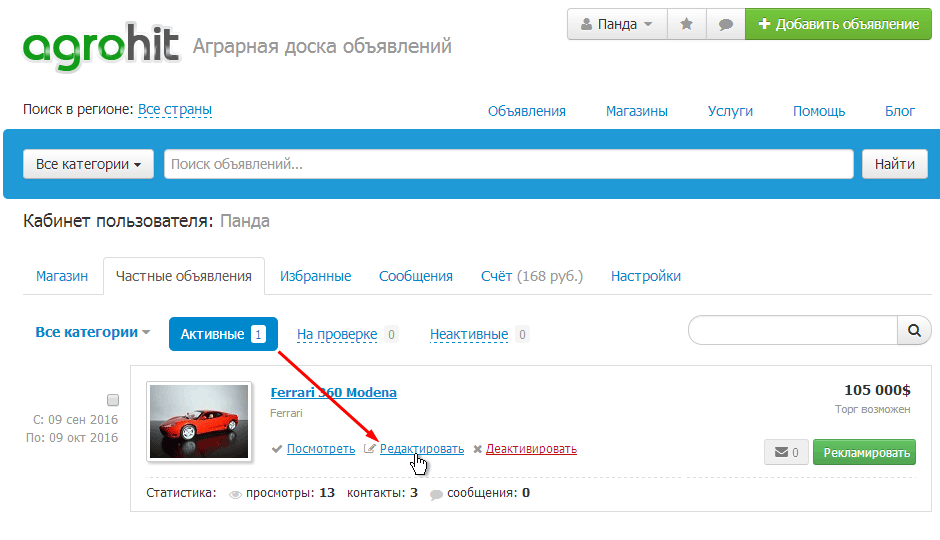 в следующих статьях:
в следующих статьях:
Резервное копирование и восстановление ПК
Как использовать функцию резервного копирования для резервного копирования и восстановления данных в Windows Server 2003
Редактирование реестра
Для изменения данных реестра программа должна использовать функции реестра, определенные в разделе Функции реестра.
Администраторы могут изменять реестр с помощью редактора реестра (Regedit.exe или Regedt32.exe), групповой политики, системной политики, файлов реестра (.reg) или запуска сценариев, таких как файлы сценариев VisualBasic.
Используйте пользовательский интерфейс Windows
Мы рекомендуем вам использовать пользовательский интерфейс Windows для изменения настроек системы вместо ручного редактирования реестра. Однако иногда редактирование реестра может быть лучшим способом решения проблемы с продуктом. Если проблема задокументирована в базе знаний Майкрософт, будет доступна статья с пошаговыми инструкциями по редактированию реестра для этой проблемы.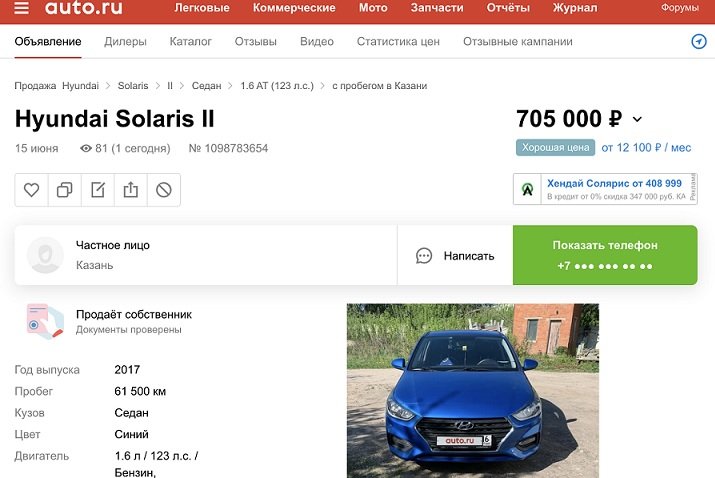 Мы рекомендуем вам точно следовать этим инструкциям.
Мы рекомендуем вам точно следовать этим инструкциям.
Использовать редактор реестра
Предупреждение
При неправильном изменении реестра с помощью редактора реестра или другим способом могут возникнуть серьезные проблемы. Эти проблемы могут потребовать переустановки операционной системы. Майкрософт не может гарантировать, что эти проблемы могут быть решены. Редактируйте реестр на свой страх и риск.
Вы можете использовать редактор реестра для выполнения следующих действий:
- Найдите поддерево, ключ, подраздел или значение
- Добавить подраздел или значение
- Изменить значение
- Удалить подраздел или значение
- Переименовать подраздел или значение
В области навигации редактора реестра отображаются папки. Каждая папка представляет собой предопределенный ключ на локальном компьютере. При доступе к реестру удаленного компьютера появляются только два предопределенных ключа: HKEY_USERS и HKEY_LOCAL_MACHINE.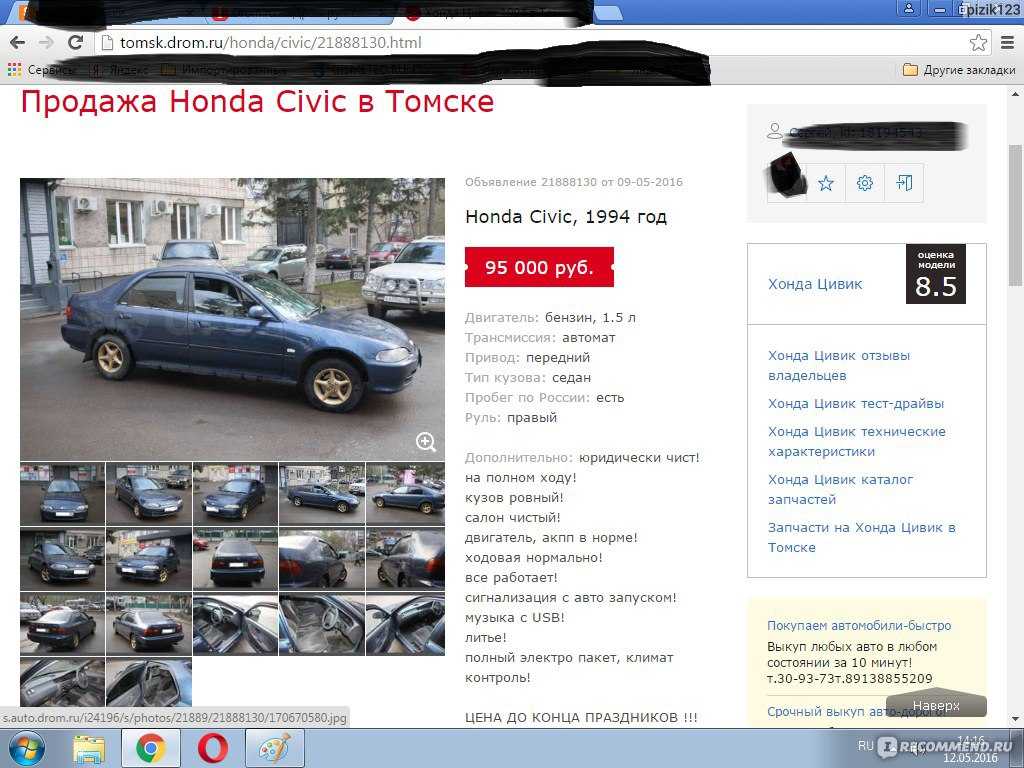
Использовать групповую политику
Консоль управления Microsoft (MMC) содержит инструменты администрирования, которые можно использовать для администрирования сетей, компьютеров, служб и других системных компонентов. Оснастка MMC групповой политики позволяет администраторам определять параметры политики, которые применяются к компьютерам или пользователям. Вы можете реализовать групповую политику на локальных компьютерах с помощью оснастки локальной групповой политики MMC, Gpedit.msc. Вы можете реализовать групповую политику в Active Directory с помощью оснастки MMC «Пользователи и компьютеры Active Directory». Дополнительные сведения об использовании групповой политики см. в разделах справки соответствующей оснастки MMC групповой политики.
Используйте файл регистрационных записей (.reg)
Создайте файл регистрационных записей (.reg), который содержит изменения реестра, а затем запустите файл .reg на компьютере, где вы хотите внести изменения. Вы можете запустить файл .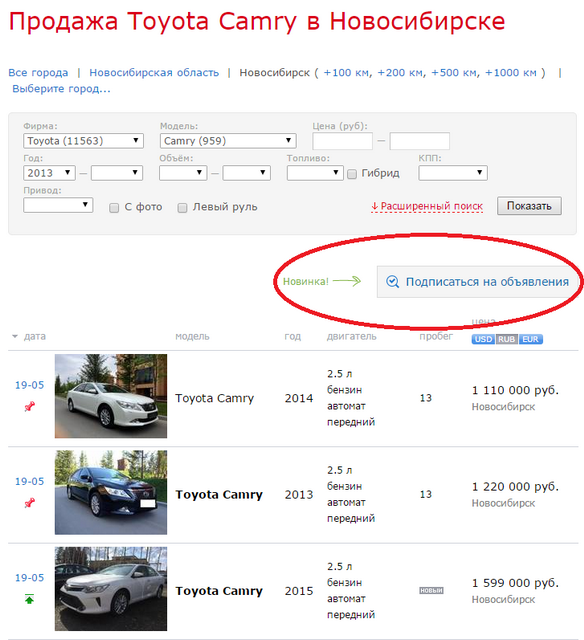 reg вручную или с помощью сценария входа в систему. Дополнительные сведения см. в разделе Добавление, изменение или удаление подразделов и значений реестра с помощью файла регистрационных записей (.reg).
reg вручную или с помощью сценария входа в систему. Дополнительные сведения см. в разделе Добавление, изменение или удаление подразделов и значений реестра с помощью файла регистрационных записей (.reg).
Использовать Windows Script Host
Windows Script Host позволяет запускать сценарии VBScript и JScript непосредственно в операционной системе. Вы можете создавать файлы VBScript и JScript, которые используют методы Windows Script Host для удаления, чтения и записи ключей и значений реестра. Для получения дополнительных сведений об этих методах посетите следующие веб-сайты Microsoft:
Метод RegDelete
Метод RegRead
Метод RegWrite
Использование инструментария управления Windows
Инструментарий управления Windows (WMI) является компонентом операционной системы Microsoft Windows и реализацией Microsoft управления предприятием через Интернет (WBEM). WBEM — это отраслевая инициатива по разработке стандартной технологии доступа к управленческой информации в корпоративной среде.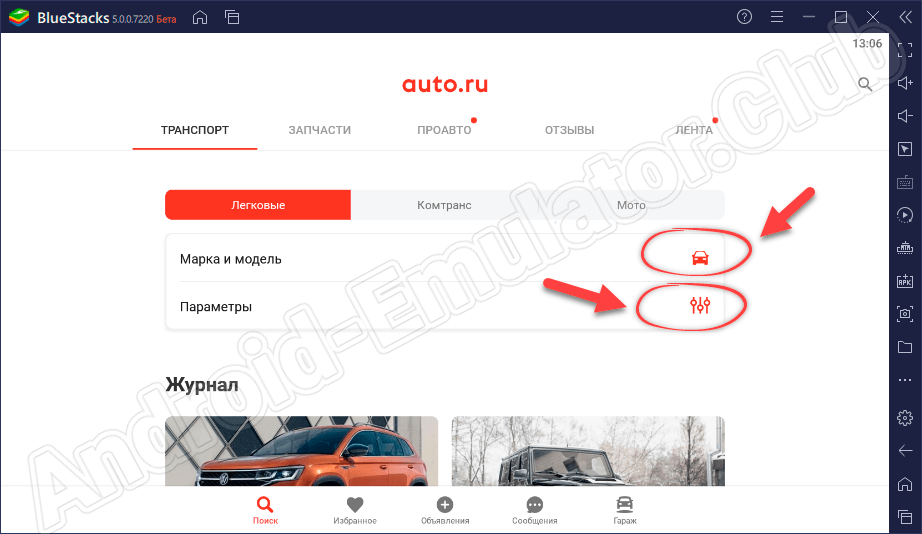 Вы можете использовать WMI для автоматизации административных задач (таких как редактирование реестра) в корпоративной среде. Вы можете использовать WMI в языках сценариев, которые имеют механизм в Windows и обрабатывают объекты Microsoft ActiveX. Вы также можете использовать утилиту командной строки WMI (Wmic.exe) для изменения реестра Windows.
Вы можете использовать WMI для автоматизации административных задач (таких как редактирование реестра) в корпоративной среде. Вы можете использовать WMI в языках сценариев, которые имеют механизм в Windows и обрабатывают объекты Microsoft ActiveX. Вы также можете использовать утилиту командной строки WMI (Wmic.exe) для изменения реестра Windows.
Дополнительные сведения о WMI см. в разделе Инструментарий управления Windows.
Дополнительные сведения о служебной программе командной строки WMI см. в описании служебной программы командной строки Windows Management Instrumentation (WMI) (Wmic.exe).
Используйте средство реестра консоли для Windows
Для редактирования реестра можно использовать средство реестра консоли для Windows (Reg.exe). Чтобы получить справку по инструменту Reg.exe, введите reg /? в командной строке, а затем нажмите OK .
Восстановление реестра
Чтобы восстановить реестр, используйте соответствующий метод.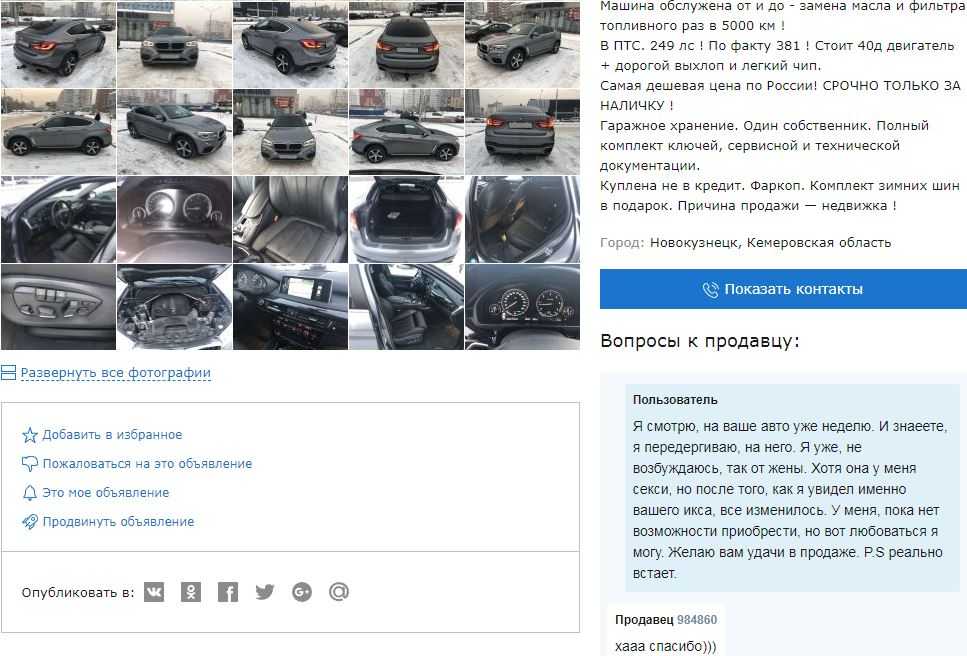
Способ 1. Восстановите разделы реестра
Чтобы восстановить экспортированные разделы реестра, дважды щелкните файл Registration Entries (.reg), который вы сохранили в разделе Экспорт разделов реестра. Или вы можете восстановить весь реестр из резервной копии. Дополнительные сведения о том, как восстановить весь реестр, см. в разделе «Способ 2: восстановление всего реестра» далее в этой статье.
Способ 2. Восстановление всего реестра
Чтобы восстановить весь реестр, восстановите состояние системы из резервной копии. Дополнительные сведения о том, как восстановить состояние системы из резервной копии, см. в разделе Как использовать резервное копирование для защиты данных и восстановления файлов и папок на компьютере в Windows XP и Windows Vista.
Примечание
При резервном копировании состояния системы также создаются обновленные копии файлов реестра в папке %SystemRoot%\Repair .
Каталожные номера
Для получения дополнительной информации посетите следующие веб-сайты:
Комплект ресурсов Windows 2000 Server
Внутри реестра
Каталог протестированных продуктов Windows Server — это справочник по продуктам, которые были протестированы на совместимость с Windows Server.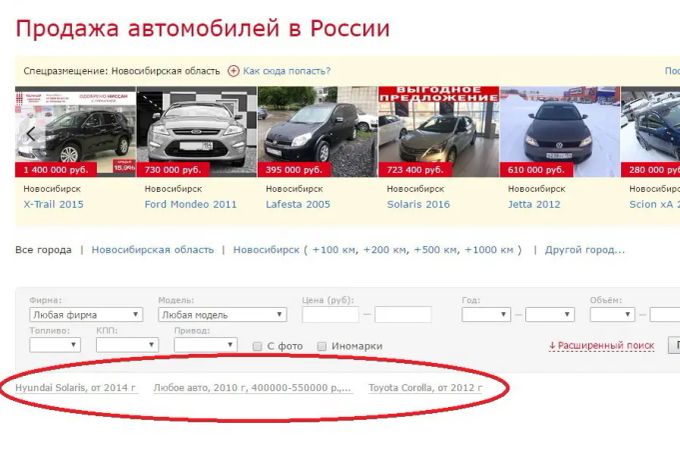

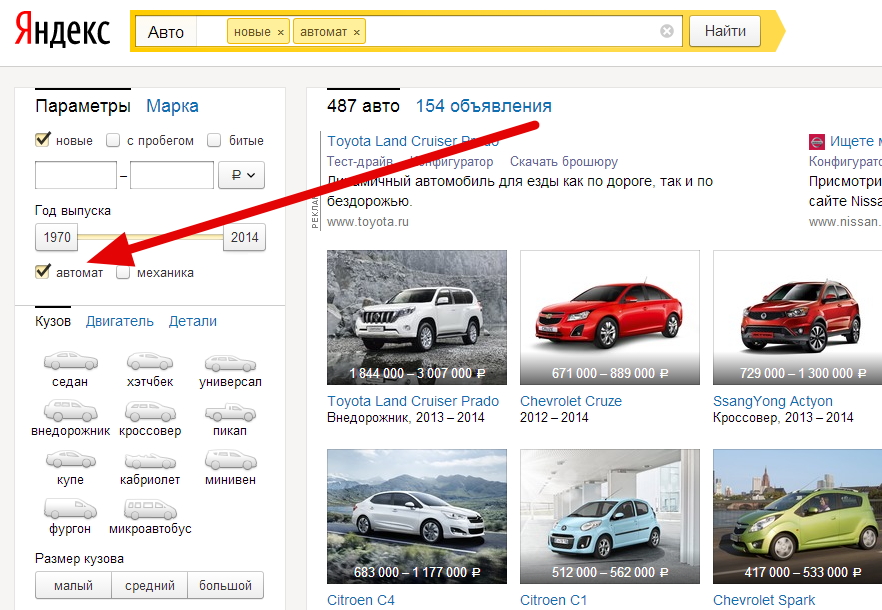 И далее указываем причину, по которой хотим снять наше объявление. Указав причину, жмем — «Снять объявление с публикации».
И далее указываем причину, по которой хотим снять наше объявление. Указав причину, жмем — «Снять объявление с публикации».